Cisco Packet Tracer - RIP (Routing Information Protocol)
Saturday, June 8, 2019
Add Comment
Routing information protocol merupakan sebuah metode routing yang dilakukan secara dinamis oleh perangkat router cisco, dengan menggunkan RIP setiap table routing dapat dilakuan secara dinamis karena router akan secara otomatis mengirimkan update routing yang dimilikinya, berbeda dengan static routing yang harus melihat isi table routing yang dimiki oleh router.
RIP telah mengalami beberapa perubahan setelah rilis versi RIP 2 meskipun denmikian teknik routing ini sudah dianggap usang jika dibanding dengan teknik-teknik routing lainnya yang lebih baru seperti Open shortest Pats First atau OSPF. Akan tetapi RIP sendiri telah diadopsi untuk digunakan pada IP versi 6 dengan dengan demikian RIP ini masih berguna dan dapat digunakan untuk jaringan dengan skala menengah.
Dalam penggunannya RIP terbatas pada jumlah hop yang dapat diakses hanya sampai dengan 15 sisanya tidak akan dijangkau sebagai routing table. Meskipun terbatas akan tetapi RIP sendiri telah memiliki informasi dari setiap subnet untuk melakukan routing sehingga routing dapat dilakukan dengan cepat.
Untuk mengetahui bagaimana cara RIP bekerja dan meilhat perbedaannya dengan static routing maka perlu dilakukan simulasi dengan menggunakan cisco packet tracer, anda dapat melakukan hal tersebut dengan mengikuti langkah – langkah berikut ini:
- Membuat desain simulasi jaringan pada Lab A
- Tambahkan 2 buah computer dan 2 buah router
- Kebutuhan spesifikasi IP address dapat dilihat pada table IP address
- Melakukan konfigruasi pada setiap perangkat dengan menghubungkannya melalui media kabel dengan menggunakan kabel cross over dari computer ke router dan dari router ke router.
- Konfigurasi pada RouterA, IP address dan RIP
- Masuklah pada tab config dengan mengklik RoterA.
- Pada tab interface pilih FastEthernet0/0 kemudian berikan IP address 10.10.10.1 dan subnet mask 255.0.0.0 port status on
- Masih pada tab interface pilih FastEthernet0/1 kemudian berikan IP address 192.168.1.1 dan subnet mask 255.255.255.0
- Selanjutnya adalah menambahkan network pada routing information protocol atau RIP, masuk pada tab routing pilih RIP
- Pada textbox network masukan ip network yang digunakan untuk routing dalam kasus ini adalah 10.0.0.0 dan 192.168.1.0, dengan mengklik tombol add untuk menambahkan dan remove untuk menghapusnya.
- Konfigurasi pada RouterB, IP address dan RIP
- Untuk melakukan konfigurasi pada RouterB kita masuk pada tab config kemudian pilihlah tab interface dengan mengklik RouterB
- Pada tab interface pilih FastEthernet0/0 kemudian berikan ip address 10.10.10.2 dan subnet mask 255.0.0.0
- Selanjutnya berikan IP address dan subnet mask pada FastEthernet0/1 dengan ip 192.168.2.1 dan 255.255.255.0 untuk subnetnya.
- Selanjutnya menambahkan network pada routing RIP, masuklah pada tab RIP tambahkan ip address 10.0.0.0 dan 192.168.2.0 dengan menekan tombol add untuk menambahkan dan remove untuk menghapunya.
- Konfigurasi pada PC2 dan PC3
- Pada setiap client hanya melakukan konfigurasi IP address saja, masuk pada tab desktop kemudian pilih IP configuration.
- Pada PC2 berikan ip address 192.168.1.2, subnet 255.255.255.0 dan gateway 192.168.1.1
- Pada PC3 berikan ip address 192.168.2.2, subnet 255.255.255.0 dan gateway 192.168.2.1
- Sampai tahap ini konfigurasi network telah berhasil dilakukan.
- Melakukan pengujian konektifikas jaringan dengan menggunakan routing information protocol atau RIP. Untuk memastikan bahwa konfigurasi telah sesuai maka lakukan perintah ping pada mode realtime dengan menggunakan command promt pada PC2 dan PC3. Jika pesan yang ditampilkan selain Reply maka yang harus dilakukan adalah memastikan kembali bahwa langkah-langkah telah sesui dengan instruksi diatas. Berikut adalah hasil dari pengecekan kenektifitas dari PC2 sampai ke PC3 dan sebaliknya.
Packet Tracer PC Command Line 1.0
C:\>ipconfig
FastEthernet0 Connection:(default port)
Link-local IPv6 Address.........: FE80::20C:CFFF:FE35:DB6D
IP Address......................: 192.168.1.2
Subnet Mask.....................: 255.255.255.0
Default Gateway.................: 192.168.1.1
Bluetooth Connection:
Link-local IPv6 Address.........: ::
IP Address......................: 0.0.0.0
Subnet Mask.....................: 0.0.0.0
Default Gateway.................: 0.0.0.0
C:\>ping 192.168.1.1
Pinging 192.168.1.1 with 32 bytes of data:
Reply from 192.168.1.1: bytes=32 time=1ms TTL=255
Reply from 192.168.1.1: bytes=32 time<1ms TTL=255
Reply from 192.168.1.1: bytes=32 time=9ms TTL=255
Reply from 192.168.1.1: bytes=32 time<1ms TTL=255
Ping statistics for 192.168.1.1:
Packets: Sent = 4, Received = 4, Lost = 0 (0% loss),
Approximate round trip times in milli-seconds:
Minimum = 0ms, Maximum = 9ms, Average = 2ms
C:\>ping 10.10.10.1
Pinging 10.10.10.1 with 32 bytes of data:
Reply from 10.10.10.1: bytes=32 time=1ms TTL=255
Reply from 10.10.10.1: bytes=32 time<1ms TTL=255
Reply from 10.10.10.1: bytes=32 time<1ms TTL=255
Reply from 10.10.10.1: bytes=32 time<1ms TTL=255
Ping statistics for 10.10.10.1:
Packets: Sent = 4, Received = 4, Lost = 0 (0% loss),
Approximate round trip times in milli-seconds:
Minimum = 0ms, Maximum = 1ms, Average = 0ms
C:\>ping 10.10.10.2
Pinging 10.10.10.2 with 32 bytes of data:
Reply from 10.10.10.2: bytes=32 time=1ms TTL=254
Reply from 10.10.10.2: bytes=32 time<1ms TTL=254
Reply from 10.10.10.2: bytes=32 time<1ms TTL=254
Reply from 10.10.10.2: bytes=32 time<1ms TTL=254
Ping statistics for 10.10.10.2:
Packets: Sent = 4, Received = 4, Lost = 0 (0% loss),
Approximate round trip times in milli-seconds:
Minimum = 0ms, Maximum = 1ms, Average = 0ms
C:\>ping 192.168.2.1
Pinging 192.168.2.1 with 32 bytes of data:
Reply from 192.168.2.1: bytes=32 time=1ms TTL=254
Reply from 192.168.2.1: bytes=32 time<1ms TTL=254
Reply from 192.168.2.1: bytes=32 time<1ms TTL=254
Reply from 192.168.2.1: bytes=32 time<1ms TTL=254
Ping statistics for 192.168.2.1:
Packets: Sent = 4, Received = 4, Lost = 0 (0% loss),
Approximate round trip times in milli-seconds:
Minimum = 0ms, Maximum = 1ms, Average = 0ms
C:\>ping 192.168.2.2
Pinging 192.168.2.2 with 32 bytes of data:
Request timed out.
Reply from 192.168.2.2: bytes=32 time<1ms TTL=126
Reply from 192.168.2.2: bytes=32 time<1ms TTL=126
Reply from 192.168.2.2: bytes=32 time=11ms TTL=126
Ping statistics for 192.168.2.2:
Packets: Sent = 4, Received = 3, Lost = 1 (25% loss),
Approximate round trip times in milli-seconds:
Minimum = 0ms, Maximum = 11ms, Average = 3ms
PC3 IP 192.168.2.2
Packet Tracer PC Command Line 1.0
C:\>ipconfig
FastEthernet0 Connection:(default port)
Link-local IPv6 Address.........: FE80::250:FFF:FEB5:24D3
IP Address......................: 192.168.2.2
Subnet Mask.....................: 255.255.255.0
Default Gateway.................: 192.168.2.1
Bluetooth Connection:
Link-local IPv6 Address.........: ::
IP Address......................: 0.0.0.0
Subnet Mask.....................: 0.0.0.0
Default Gateway.................: 0.0.0.0
C:\>ping 192.168.2.1
Pinging 192.168.2.1 with 32 bytes of data:
Reply from 192.168.2.1: bytes=32 time=1ms TTL=255
Reply from 192.168.2.1: bytes=32 time<1ms TTL=255
Reply from 192.168.2.1: bytes=32 time<1ms TTL=255
Reply from 192.168.2.1: bytes=32 time<1ms TTL=255
Ping statistics for 192.168.2.1:
Packets: Sent = 4, Received = 4, Lost = 0 (0% loss),
Approximate round trip times in milli-seconds:
Minimum = 0ms, Maximum = 1ms, Average = 0ms
C:\>ping 10.10.10.2
Pinging 10.10.10.2 with 32 bytes of data:
Reply from 10.10.10.2: bytes=32 time=1ms TTL=255
Reply from 10.10.10.2: bytes=32 time<1ms TTL=255
Reply from 10.10.10.2: bytes=32 time<1ms TTL=255
Reply from 10.10.10.2: bytes=32 time<1ms TTL=255
Ping statistics for 10.10.10.2:
Packets: Sent = 4, Received = 4, Lost = 0 (0% loss),
Approximate round trip times in milli-seconds:
Minimum = 0ms, Maximum = 1ms, Average = 0ms
C:\>ping 10.10.10.1
Pinging 10.10.10.1 with 32 bytes of data:
Reply from 10.10.10.1: bytes=32 time=1ms TTL=254
Reply from 10.10.10.1: bytes=32 time<1ms TTL=254
Reply from 10.10.10.1: bytes=32 time<1ms TTL=254
Reply from 10.10.10.1: bytes=32 time<1ms TTL=254
Ping statistics for 10.10.10.1:
Packets: Sent = 4, Received = 4, Lost = 0 (0% loss),
Approximate round trip times in milli-seconds:
Minimum = 0ms, Maximum = 1ms, Average = 0ms
C:\>ping 192.168.1.1
Pinging 192.168.1.1 with 32 bytes of data:
Reply from 192.168.1.1: bytes=32 time=1ms TTL=254
Reply from 192.168.1.1: bytes=32 time<1ms TTL=254
Reply from 192.168.1.1: bytes=32 time<1ms TTL=254
Reply from 192.168.1.1: bytes=32 time<1ms TTL=254
Ping statistics for 192.168.1.1:
Packets: Sent = 4, Received = 4, Lost = 0 (0% loss),
Approximate round trip times in milli-seconds:
Minimum = 0ms, Maximum = 1ms, Average = 0ms
C:\>ping 192.168.1.2
Pinging 192.168.1.2 with 32 bytes of data:
Reply from 192.168.1.2: bytes=32 time<1ms TTL=126
Reply from 192.168.1.2: bytes=32 time<1ms TTL=126
Reply from 192.168.1.2: bytes=32 time<1ms TTL=126
Reply from 192.168.1.2: bytes=32 time<1ms TTL=126
Ping statistics for 192.168.1.2:
Packets: Sent = 4, Received = 4, Lost = 0 (0% loss),
Approximate round trip times in milli-seconds:
Minimum = 0ms, Maximum = 0ms, Average = 0ms
Conclusion: Routing Information Protocol (RIP) adalah routing yang dilakukan secara dinamis dimana setiap router akan memberikan iformasi routing dan menyimpannya secara otomatis, meskipun RIP ini telah dikatakan sebagai routing yang telah usang namun masih digunakan sebagai referensi dan pembangunan IP versi 6. Dengan routing RIP yang dilakukan hanyalah menambah networknya saja selebihnya akan diatur oleh router, tidak seperti static routing yang diharuskan menambahkan rute yang akan dilalui pada jaringan.
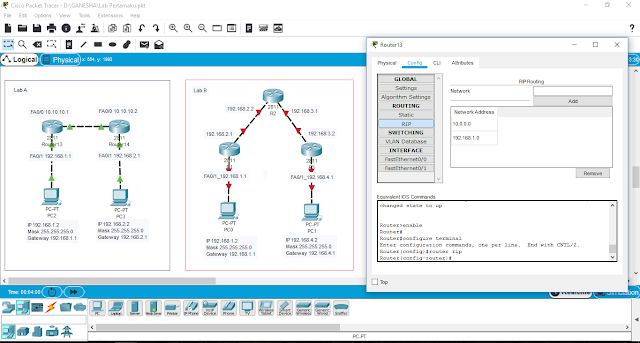
0 Response to "Cisco Packet Tracer - RIP (Routing Information Protocol) "
Post a Comment